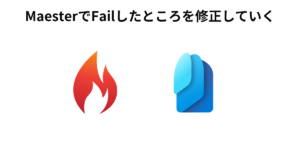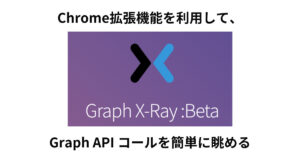AzureAD LifeCycleWorkflowの実行間隔を変更する
AzureAD P2で利用できるライフサイクルワークフローの実行時間がデフォルトだと3時間に一度の実行となっています。 これを1時間に一回実行されるように設定を変更してみます。
GUIで確認すると、「ワークフロースケジュール毎3時間」となっており、GUI上からは変更する箇所がありません。 そのためGraph APIを利用して設定を変更します。
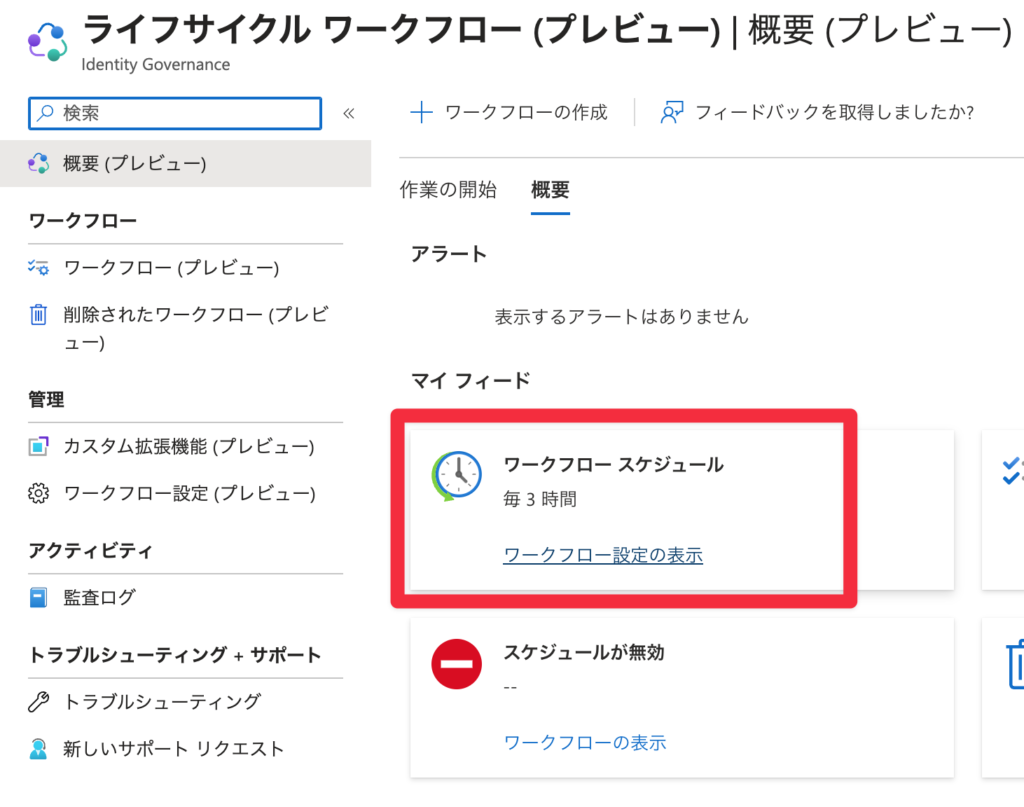
必要なアクセス権は以下のとおりです。
- LifecycleWorkflows.ReadWrite.All
目次
現在の設定間隔を確認する
Graph API Explorerを利用して確認してみます。 以下のURLをGET設定で、Run Queryをクリックします。 https://graph.microsoft.com/beta/identityGovernance/lifecycleWorkflows/settings
結果を確認すると、3時間毎となっています。
{
"@odata.context": "https://graph.microsoft.com/beta/$metadata#identityGovernance/lifecycleWorkflows/settings/$entity",
"workflowScheduleIntervalInHours": 3,
"emailSettings": {
"senderDomain": "microsoft.com",
"useCompanyBranding": false
}
}実行間隔を変更する
同じように、Graph API Explorerを利用して、以下のURLをセットし、PATCHを選択します。 Request bodyに以下の内容を記述し、Run Queryをクリックします。
{
"workflowScheduleIntervalInHours": 1
}
No Content 204のHTTPステータスコードが返ってくればOKです。 再度GETで設定を取得すると以下のように1時間に変更されています。
{
"@odata.context": "https://graph.microsoft.com/beta/$metadata#identityGovernance/lifecycleWorkflows/settings/$entity",
"workflowScheduleIntervalInHours": 1,
"emailSettings": {
"senderDomain": "microsoft.com",
"useCompanyBranding": false
}
}GUI側の確認
Entraへアクセスし、「Identity Governanace」→【ライフサイクルワークフロー】をクリックします。 ワークフロースケジュールがGUI上でも毎1時間となっていることがわかります。
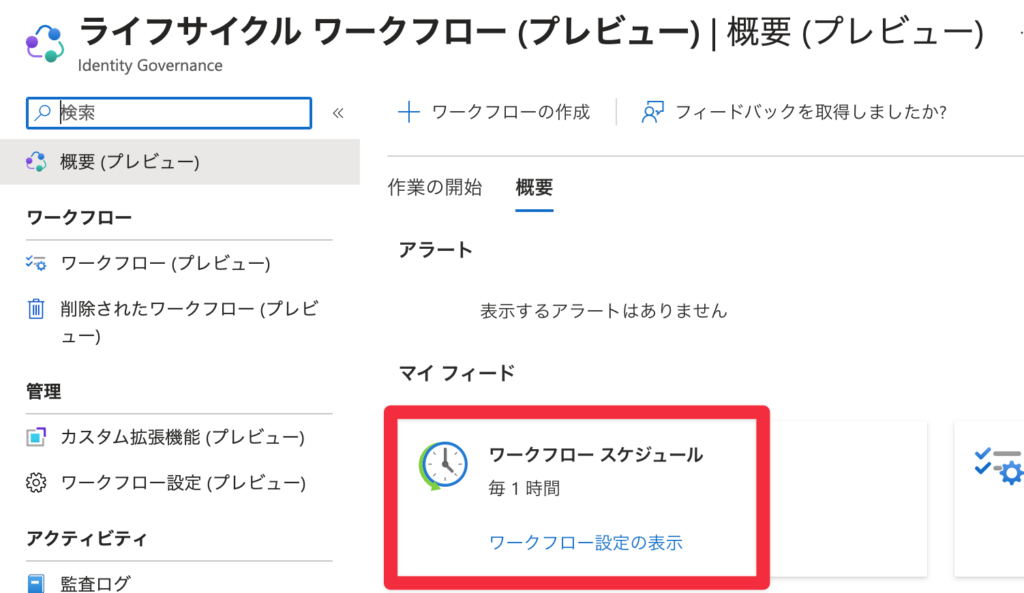
まとめ
3時間だとちょっと遅いなというときには、GraphAPIを利用して実行間隔を変更してみてください。 Logic Appsへの引き渡しなどもできるので色々と設定ができそうですね。